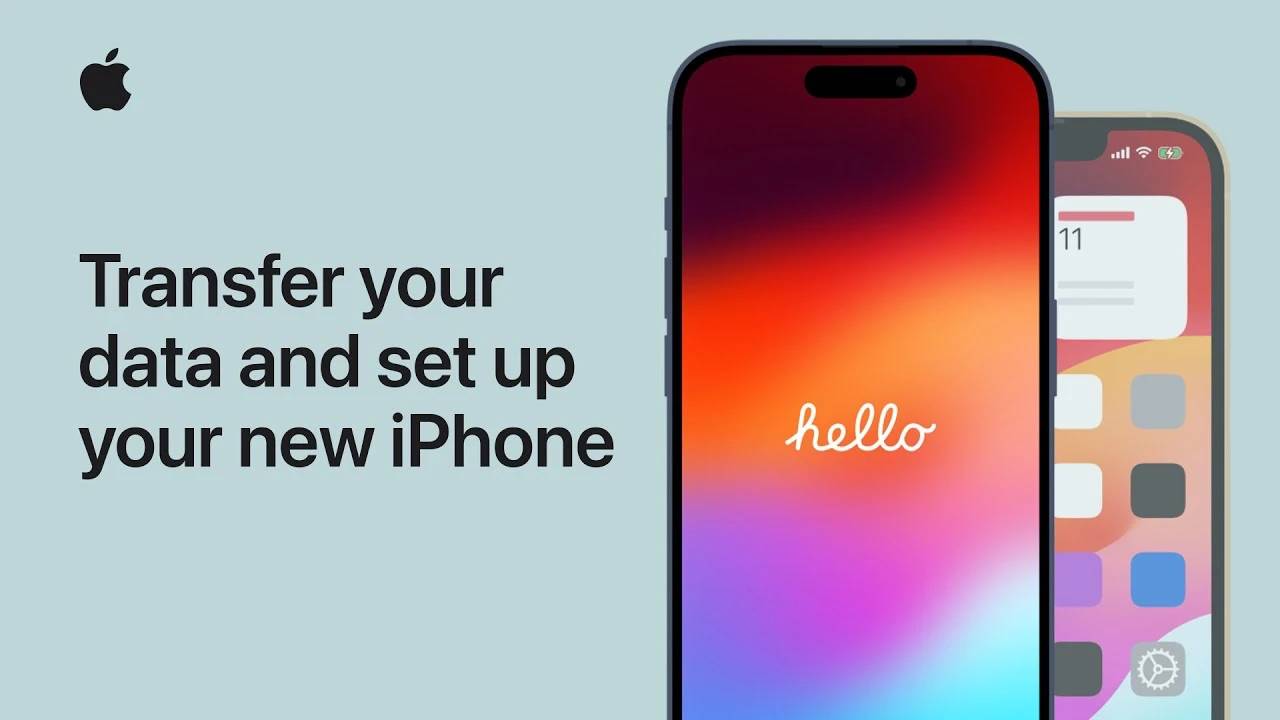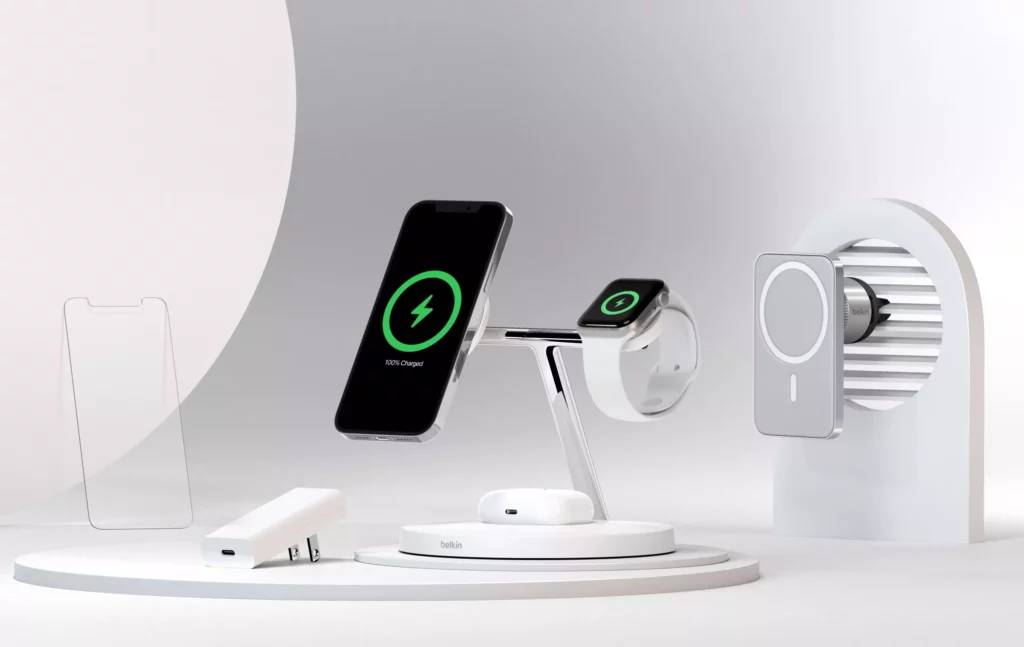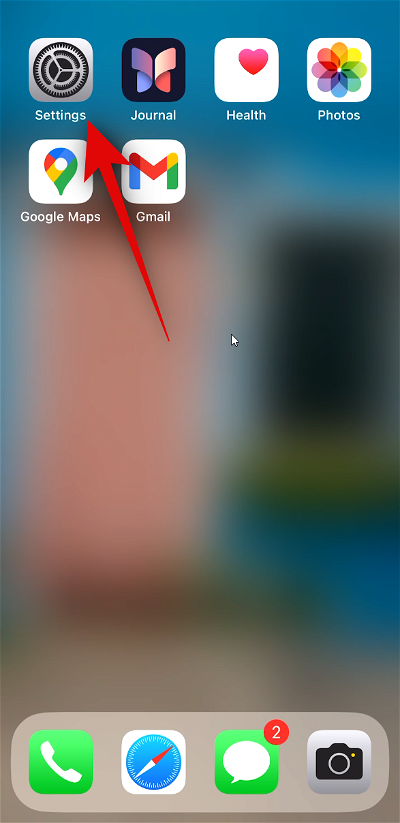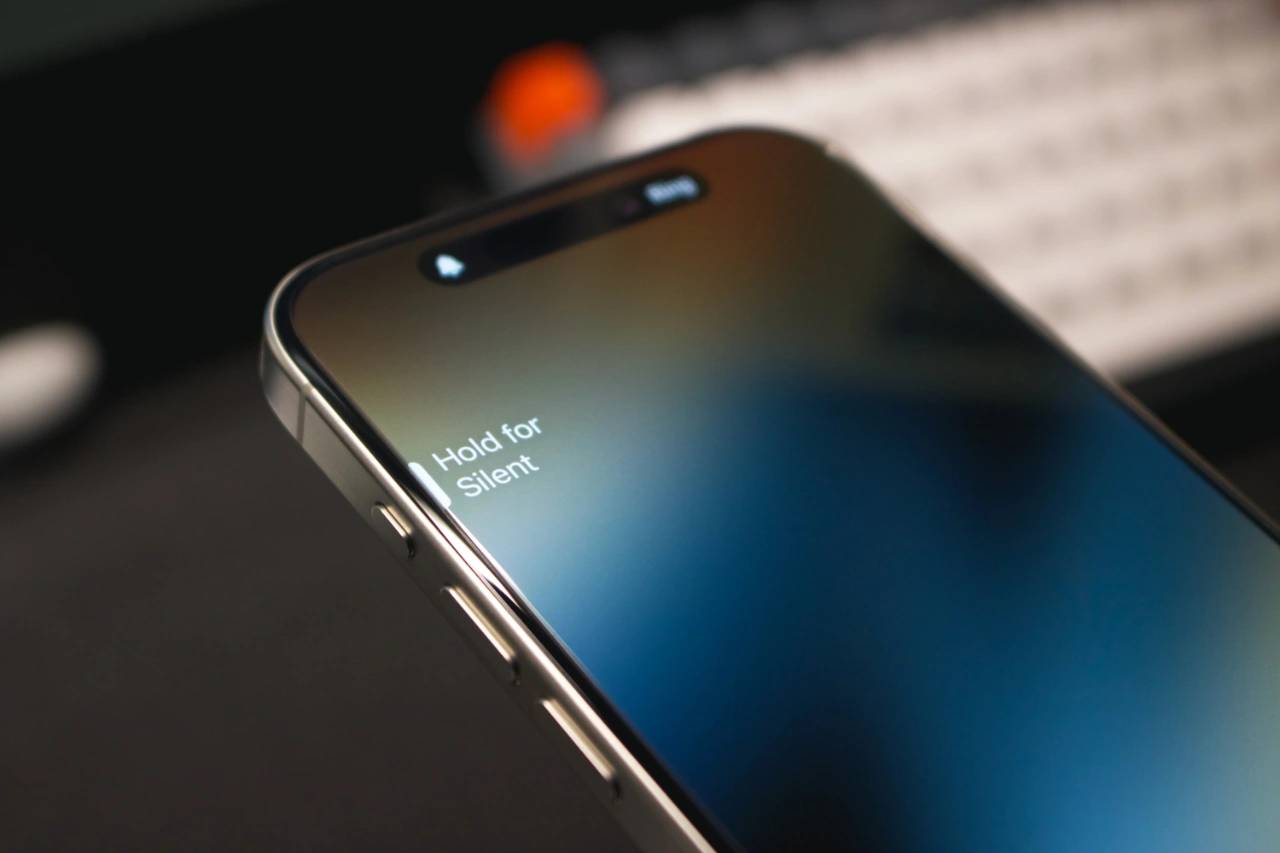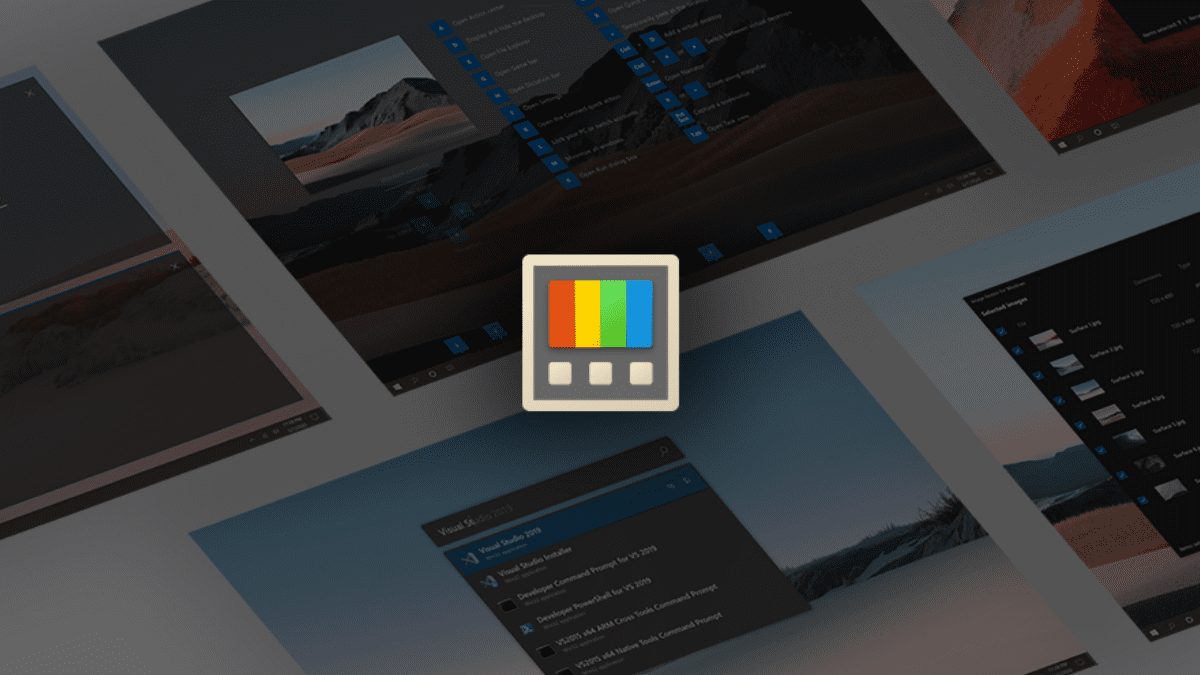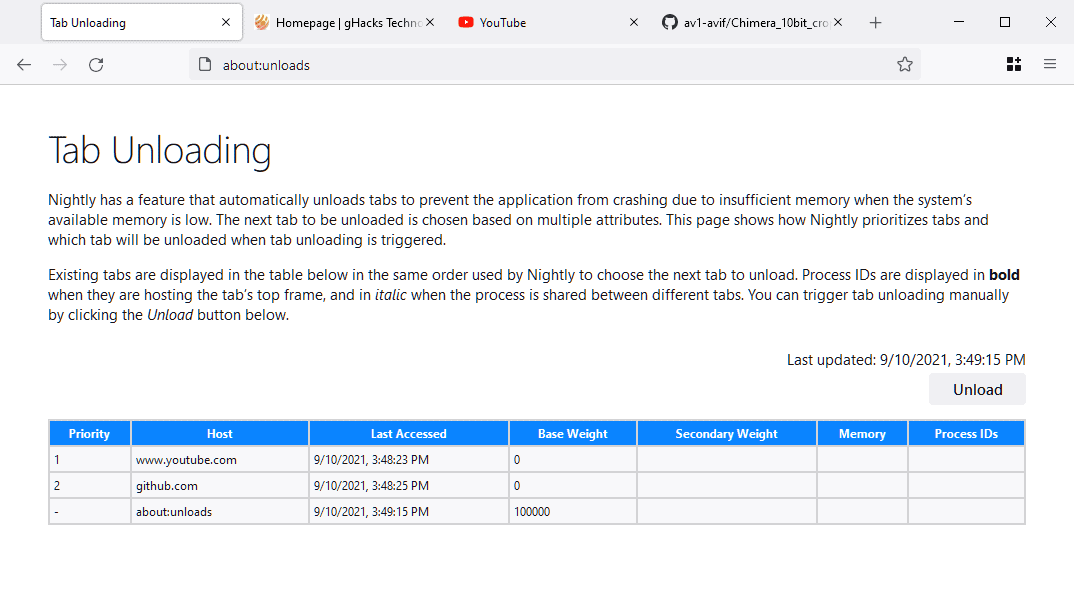虽然这似乎是一项基本任务,但相当多的人经常发现自己想知道如何重新启动他们的iPhone。本文将为您提供全面的指南,提供了解有效重启iPhone过程所需的一切。
可能有无数原因促使您想要重新启动iPhone。通常,您可能会在设备上处理意外问题,在这种情况下,简单的重新启动可能是解决问题的灵丹妙药。技术故障、性能低下和应用程序无响应,这些只是重新启动可以纠正的问题的几个示例。
当面临有关iPhone的挑战时,我采用的初始故障排除步骤之一是执行设备的快速重启。这个看似简单的动作可以解决各种小问题,快速轻松地恢复iPhone的功能。
但是,值得注意的是,重新启动或重新启动iPhone的确切过程可能会略有不同,具体取决于您拥有的特定型号。无论您是使用最新的iPhone还是旧型号,每种都有稍微独特的重启方法。本指南将迎合广泛的型号,确保大多数(如果不是全部)iPhone用户都能找到重新启动设备的必要说明。
正如我提到的,重新启动iPhone的方式可能因设备而异,您可以使用下面的快速链接来选择特定的iPhone。
如何重新启动iPhone 5或iPhone SE(第一代)
如果您想快速重新启动iPhone 5或第一代iPhone SE,可以通过iPhone顶部的电源按钮完成此操作。
按住听筒中的顶部电源按钮,直到出现“滑动以关闭电源”滑块,向右滑动,iPhone将关闭。

设备关闭后,按住顶部的电源按钮,直到看到Apple徽标,您的iPhone现在将重新启动。
如何重新启动iPhone SE(第2代和第3代),iPhone 6,iPhone 7或iPhone 8
如果您拥有任何型号的 iPhone 8、iPhone 7、iPhone 6 或第 2 代和第 3 代 iPhone SE,则电源按钮位于设备的侧面。
要重新启动iPhone,请按住电源按钮,直到看到“滑动以关闭电源”,向右滑动滑块,iPhone将关闭。

等待大约 20 到 30 秒,您的设备将关闭。要再次打开听筒,请按住 iPhone 侧面的电源按钮,直到看到 Apple 徽标。您的iPhone将需要几秒钟才能打开,它将恢复正常状态。
如何重新启动 iPhone X、iPhone 11、iPhone 12、iPhone 13 或 iPhone 14
在iPhone X,11,12,13和iPhone 14型号上,您需要同时按下两个按钮才能重新启动设备。
要在这些手机上执行此操作,请按住左侧的音量调低按钮或音量调高按钮以及右侧的电源按钮。您只能使用其中一个电源按钮,选择哪一个并不重要。
您现在将看到显示屏上出现电源关闭滑块,向右滑动,您的iPhone现在将关闭。
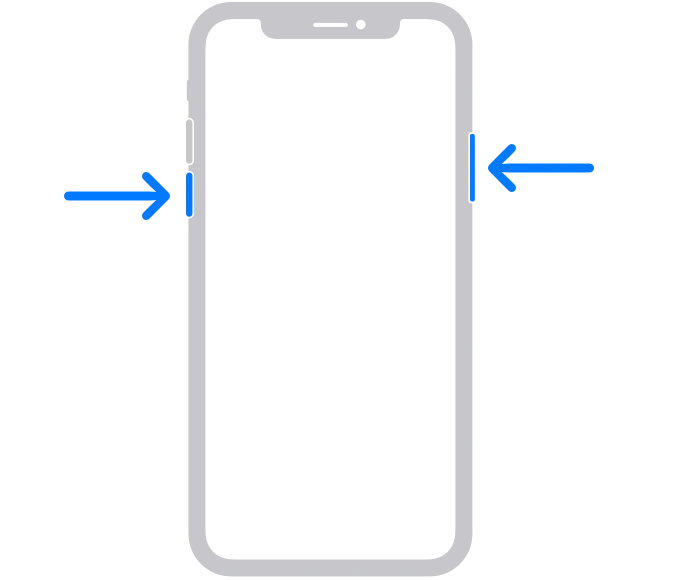
要重新打开iPhone,您需要做的就是按住设备右侧的电源按钮,一旦看到Apple徽标,松开电源按钮,iPhone将重新打开。
如何强制重启苹果手机
如果您的 iPhone 出现问题并且无法打开或关闭,您可以尝试强制重启手机。
完成此操作的方式将取决于您拥有的设备以及您运行的AppleiOS版本。iOS 16 和 iOS 15 设备之间存在差异。
您可以按照以下说明强制重启iPhone,具体取决于型号和iOS版本。
在 iOS 16 上强制重启 iPhone
- 按下并释放音量调高按钮。
- 按下并释放音量调低按钮。
- 按住侧面电源按钮。
- 苹果徽标出现后,松开侧边按钮。
在 iOS 15 上强制重启您的 iPhone
iPhone SE 或 iPhone 6s
- 同时按住睡眠/唤醒按钮和主页按钮。
- 当 Apple 徽标出现时,松开两个按钮。
苹果手机 7
- 同时按住音量调低和睡眠/唤醒按钮。
- 当苹果标志出现时,松开两个按钮。
iPhone SE(第二代)或iPhone SE
- 按下并快速释放音量调高按钮。
- 按下并快速释放音量调低按钮。
- 现在按住侧面按钮。
- 一旦出现Apple徽标,请松开两个按钮。
Phone X、iPhone XS、iPhone XR 或任何 iPhone 11、iPhone 12 或 iPhone 13 机型(适用于 iOS 15)
- 按下并快速释放音量。
- 按下并快速释放音量。
- 按住侧面的睡眠/唤醒按钮。
- 当您看到Apple徽标时,松开侧面按钮。
如我们所见,重新启动或强制重新启动iPhone所需的确切方法因您拥有的型号而异。